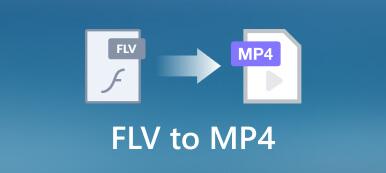M4A on tietyssä MPEG-4-muodossa tallennetun äänen tiedostopääte. M4A-tiedosto on yleensä koodattu edistyneellä äänikoodauksella ja sisältää vain ääntä. Tämä viesti kattaa viisi helppoa tapaa muuntaa M4A MP4: ksi online- ja offline-tilassa Windows PC-, Mac- ja Android-laitteilla.
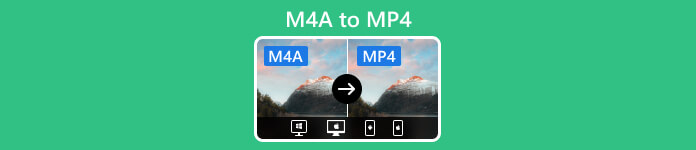
- Osa 1: Muunna M4A MP4:ksi Windowsissa ja Macissa
- Osa 2: Muunna M4A MP4:ksi verkossa
- Osa 3: Vaihda M4A:ksi MP4 Androidissa
- Osa 4: Usein kysytyt kysymykset M4A:sta MP4:ään
Osa 1: Muunna M4A MP4:ksi Windowsissa ja Macissa
Monet muuntimet antavat sinun vaihtaa M4A:n MP4:ksi Macissa ja Windowsissa. Tämä osa suosittelee kahta tehokasta M4A-MP4-muunninta, joiden avulla voit muuntaa laadun heikkenemättä.
Video Converter Ultimate
Video Converter Ultimate on ammattimainen äänen ja videon muunnostyökalu Windows- ja Mac-käyttäjille. Se tukee lähes kaikkia häviöttömiä ja häviöllisiä äänimuotoja, mukaan lukien M4A, MP3, WAV, AIFF, ALAC, FLAC, OGG ja AAC. Sen avulla voit muuntaa M4A:n MP4-, MP3- tai muuhun video-/äänimuotoon säilyttäen samalla lähteen laadun.

4,000,000 + Lataukset
Muunna M4A MP4-, M4V-, AVI-, FLV-, MP3- tai AAC-muotoon ilman laadun heikkenemistä.
Leikkaa M4A-äänitiedostoa, säädä äänenvoimakkuutta, aseta viive ja paljon muuta.
Luo MV:itä, kollaaseja, 3D-videoita ja soittoääniä sekä lisää ääntä ja tekstityksiä.
Tarjoa työkalupakki, jossa on äänikompressori, äänisynkronointi, ääninauhuri ja paljon muuta.
Vaihe 1Valitse oikea versio järjestelmäsi perusteella ja asenna tämä M4A-MP4-muunnin ilmaiseksi. Lisää M4A-tiedosto napsauttamalla keskiosassa olevaa suurta pluspainiketta. Voit myös klikata Lisää tiedostoja tai käytä vedä ja pudota -tapaa tuodaksesi M4A-äänen.

Vaihe 2Kun tämä M4A-MP4-muunnin lisätään, se näyttää perustiedot M4A-tiedostosta, kuten tiedoston nimen, muodon, koon ja keston. Lisäksi sinulla on kaksi vaihtoehtoa, muokata ja Leikkaus, tietojen alla.
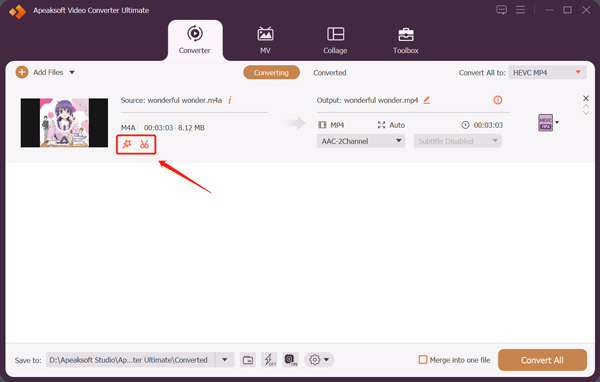
Vaihe 3Napsauta ennen M4A:n muuntamista MP4:ksi muokata -painiketta säätääksesi äänenvoimakkuutta ja asettaaksesi tarvittaessa viiveefektin. Voit myös napsauttaa Leikkaa-painiketta poistaaksesi ei-toivotut osat vapaasti. Vahvista muutokset napsauttamalla Tallenna-painiketta.
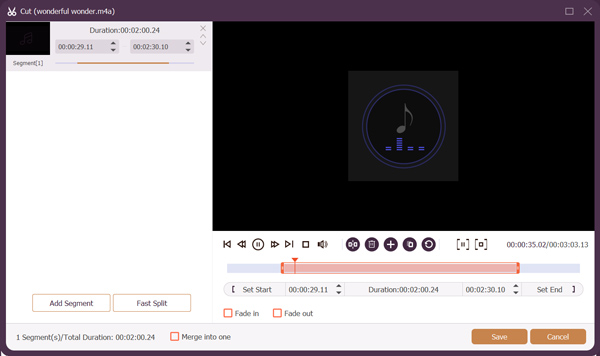
Vaihe 4valita MP4 kohdetulostusmuodoksi avattavasta luettelosta Muunna kaikki. Kuten edellä mainittiin, se voi muuntaa M4A:n MP4-, MOV-, FLV-, AVI-, AAC-, MP3-, FLAC-, WAV- ja muiksi tiedostoiksi. Jos haluat mukauttaa lisää video- ja ääniasetuksia, napsauta Muokkaa profiilia -painiketta valitun MP4-muodon vieressä. Napsauta sitten Muunna kaikki aloittaaksesi M4A:n muuntamisen MP4:ksi.
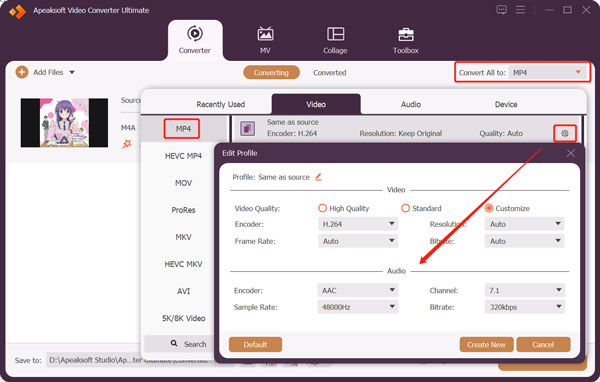
Tämä monipuolinen M4A-MP4-muunnin ottaa käyttöön edistykselliset Erittäin nopea muunnos ja Laitteiston kiihdytys ominaisuudet. Voit antaa heille mahdollisuuden viimeistellä nopeasti muuntamisen M4A:sta MP4:ksi tai MP4:stä M4A:ksi. Se tarjoaa myös muita hyödyllisiä työkaluja Toolboxissaan, kuten äänen synkronoinnin, äänenvoimakkuuden tehostimen, videon kääntämisen, videon nopeuden ohjaimen, 3D Makerin ja GIF Maker.

Muunna M4A MP4:ksi VLC Media Playerin avulla
VLC on avoimen lähdekoodin mediasoitin, jossa on videon ja äänen muunnosominaisuudet. Sen avulla voit muuntaa M4A:n ilmaiseksi MP4:ksi Windows-, macOS- tai Linux-laitteillasi. Voit asentaa sen viralliselta VideoLAN-verkkosivustolta ja seurata alla olevia ohjeita aloittaaksesi M4A-muunnos MP4:ksi nopeasti.
Vaihe 1Käynnistä VLC Media Player Windowsissa tai Macissa, valitse Media -valikosta vasemmassa yläkulmassa ja napsauta Muuntaa / Tallenna vaihtoehto pudotusvalikosta.

Vaihe 2Valitse Lisää -painiketta filee -välilehti tuodaksesi M4A-tiedoston. Napsauta alas osoittavaa nuolipainiketta Muuntaa / Tallenna Ja valitse Muuntaa.
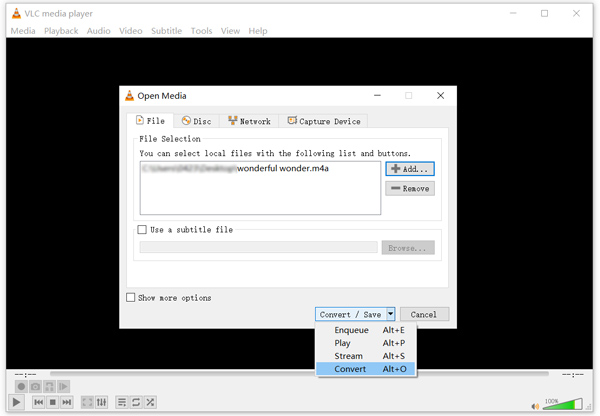
Vaihe 3Uudessa Muuntaa ikkuna, kirjoita Profiili avattavasta luettelosta MP4:n määrittämiseksi tulostusmuodoksi. Klikkaus selailla valitaksesi muunnetun MP4-tiedoston kohdekansion ja nimetäksesi sen uudelleen. Saatat joutua myös rastittamaan Näytä lähtö vaihtoehto tämän vaiheen aikana. Sen jälkeen voit klikata Aloita muuntaa M4A MP4:ksi VLC:ssä.
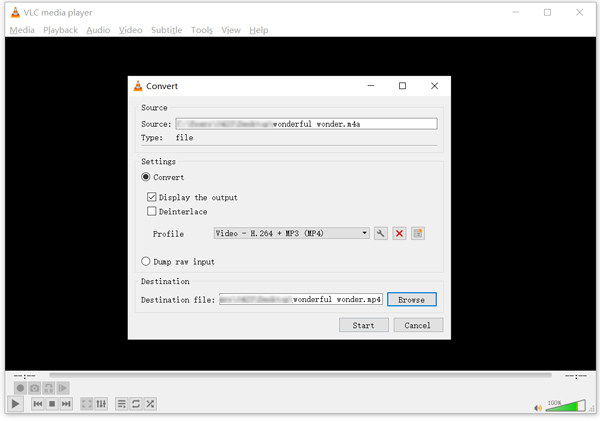
Osa 2: Muunna M4A MP4:ksi verkossa
Kun haluat muuttaa M4A:n MP4:ksi, voit myös kääntyä joihinkin ilmaisiin online-muuntimiin. Voit helposti saada monia liittyviä M4A-MP4-muunninsuosituksia verkossa. Tässä esittelemme sinulle kaksi suosittua keskustelua verkossa.
Apeaksoft ilmainen videomuunnin
Apeaksoft ilmainen videomuunnin on kuuluisa video- ja äänimuunnin verkossa. Se on yhteensopiva kaikkien yleisesti käytettyjen ääni- ja videoformaattien kanssa. Tämä työkalu voi auttaa sinua muuttamaan M4A:n ja MP4:n välillä verkossa ilmaiseksi. Voit käyttää tätä ilmaista M4A-äänimuunninta millä tahansa verkkoselaimella, mukaan lukien Chrome, Edge, Yahoo, Firefox ja Safari.

Avaa verkkoselain, etsi Apeaksoft Free Video Converter ja siirry sen sivulle. Napsauta ensimmäistä M4A–MP4-keskustelua varten Lisää tiedostoja muunnettavaksi painiketta pienen kantoraketin asentamiseksi. Lataa M4A-tiedostosi ja valitse sitten MP4 kohdemuotona. Klikkaa Asetukset -painiketta säätääksesi lisää video- ja ääniparametreja tarpeidesi mukaan. Napsauta sitten Muuntaa jatkaaksesi M4A-MP4-keskusteluja verkossa.
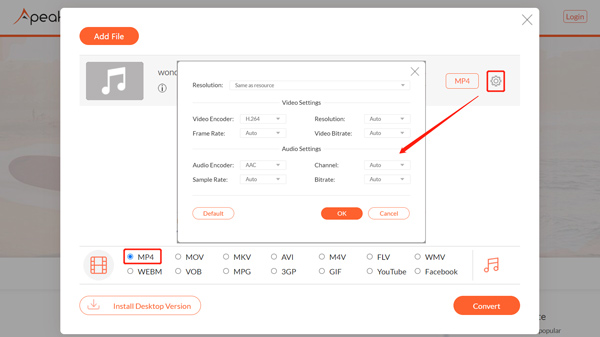
ZAMZAR M4A - MP4-muunnin
Zamzar on monipuolinen äänen, videon, asiakirjan ja kuvan muunnosalusta. Siinä on erilaisia työkaluja tiedostojen muuntamiseen ja muokkaamiseen suoraan verkkoselaimessa. ZAMZARilla on yksittäinen M4A-MP4-muunnossivu ilmaiseksi M4A-äänen muuntamiseksi verkossa. Sen avulla voit muuntaa M4A-tiedoston 50 megatavuun asti. Voit ladata M4A-ääntä laitteestasi, Dropboxista, Google Drivesta, OneDrivesta ja URL-osoitteen kautta.
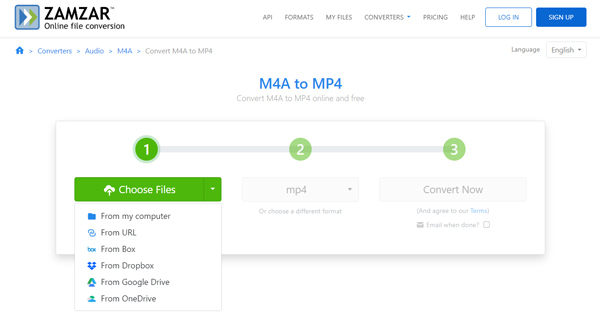
Kun saavut ZAMZAR M4A to MP4 -sivulle, napsauta Valitse tiedostot -painiketta ladataksesi M4A-tiedostosi. Kohdelähtömuoto on oletusarvoisesti asetettu MP4:ksi. Klikkaus Muunna nyt aloittaaksesi M4A- ja MP4-keskustelun. Kun muunnos on valmis, napsauta Lataa -painiketta tallentaaksesi muunnetun tiedoston laitteellesi. Napsauta tästä päästäksesi alkuun M4A-pelaajat.
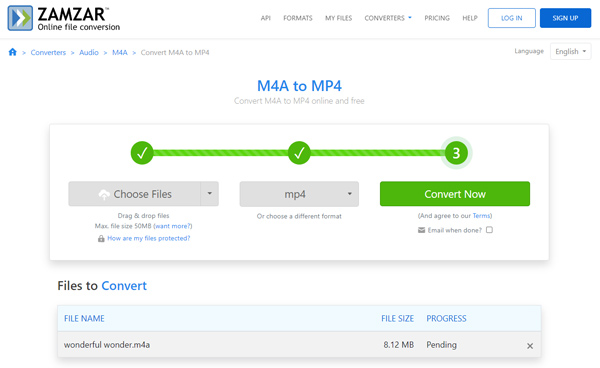
Osa 3: Vaihda M4A:ksi MP4 Androidissa
Löydät Android-puhelimeesi liittyviä M4A-muunninsovelluksia Google Play Kaupasta. Mutta useimmat eivät voi vain muuntaa M4A:ta toiseen äänimuotoon, kuten MP3, AAC tai WAV. Tarkista heidän tuotekuvauksistaan, voivatko he auttaa sinua muuttamaan M4A:n MP4:ksi. Voit myös käyttää soitinsovellusta M4A-tiedostojen katseluun suoraan Android-laitteella.
Audio Converter on ilmainen äänen muuntajasovellus Android-käyttäjille. Se on yhteensopiva kaikkien suosittujen ääniformaattien, kuten M4A, AAC, 3GP, M4R, AC3, OGG, MP3, WAV, WMA, FLAC ja muiden kanssa. Se on suunniteltu erämuunnostoiminnolla useiden M4A-tiedostojen muuntamiseksi samanaikaisesti. Tämän Android-äänimuuntimen avulla voit myös poimia ääniraitoja videoista.
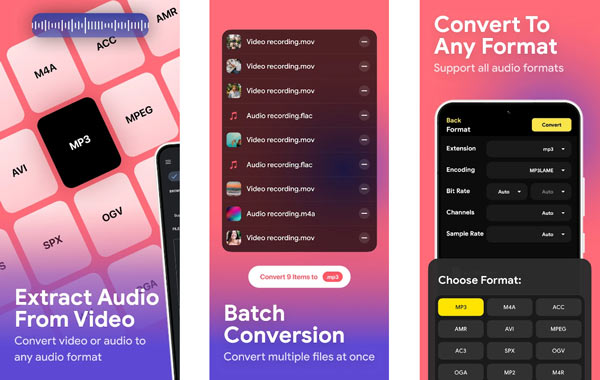
Osa 4: Usein kysytyt kysymykset M4A:sta MP4:ään
Onko Windows 11:ssä M4A-äänimuunnin?
Ei. Windows 11 ei sisällä työkaluja äänitiedostojen muuntamiseen. Kun haluat muuntaa M4A:n Windows 11:ssä, sinun on luotettava joihinkin kolmannen osapuolen työpöytä- tai verkkosovelluksiin.
Voinko muuttaa tiedostopäätettä muuttaakseni M4A:n MP4:ksi?
Tiedostotunnisteiden muuttaminen on hankala tapa muuntaa video- ja ääniformaatteja Windowsissa nopeasti. Voit nimetä M4A:n uudelleen ja muuntaa sen MP4:ksi. Yleensä useimmat editorit ja soittimet voivat tukea muutettua MP4-tiedostoa. Mutta saatat myös aiheuttaa M4A-lähdetiedoston vioittumisen.
Voiko Audacity muuttaa M4A:n MP4:ksi?
Ei. Audacity on avoimen lähdekoodin moniraitainen äänenmuokkaus- ja tallennustyökalu. Se tukee M4A:ta ja antaa sinun viedä M4A:ta toiseen äänimuotoon, kuten MP3, OGG tai WAV. Mutta se ei voi muuntaa M4A:ta MP4:ksi.
Yhteenveto
Voit käyttää yllä olevia suositeltuja muuntimia muuntaaksesi M4A-äänen MP4-videoksi nopeasti. Jos sinulla on muita M4A - MP4 muunninsuosituksia, jaa ne alla olevassa kommenttiosassa.